Cumpărarea unui iPhone la mâna a doua înseamnă că vă puteți bucura de luxul de a avea o piesă de tehnologie high-end, dar fără prețul exorbitant.
Un dezavantaj este că, dacă proprietarul anterior nu a șters dispozitivul în mod corespunzător, ID-ul său Apple vă va împiedica să îl accesați complet.
Citește mai departe pentru a afla cum resetezi iPhone fără parola Apple ID.
- Cum resetezi iPhone/iPad fără parola Apple ID atunci când „Find My iPhone” este activat
- Metoda #1. Resetarea din fabrică a iPhone-ului fără Apple ID sau parolă folosind AppleiPhoneUnlock
- Pași pentru resetarea din fabrică a iPad/iPhone fără parola Apple ID atunci când Find My iPhone este activat
- Metoda #2. Cum să resetezi iPhone fără parola ID-ului Apple gratuit
- Pași pentru a șterge iPhone 6 fără Apple ID sau parolă
- Metoda #3. Resetare cu codul de acces
- Cum se resetează iPhone/iPad cu parola Apple ID?
- Pasul 1. Găsiți ID-ul Apple & Resetați parola
- Etapa 2. Resetați-vă iPhone-ul cu parola ID-ului Apple recuperată
- FAQs About Resetting iPhone/iPad without Apple ID Password
- Q1. De unde ați știut că AppleiPhoneUnlock funcționează?
- Q2. Pot să-mi activez iPhone-ul fără Apple ID după ce am folosit iTunes?
- Q3. DFU sau Recovery Mode, pe care ar trebui să-l aleg?
- Bonus: La ce sunt folosite modul DFU și modul de recuperare?
- Q4. Ce ar trebui să fac dacă nu-l pot șterge în DFU/Recovery Mode?
- Q5. Pot șterge iPhone fără parola iTunes cu iMyFone Umate Pro?
- Q6. Cum pot șterge ID-ul Apple al altcuiva fără parolă?
- Q7. Cum resetați iPhone-ul dacă ați uitat codul de acces?
- Q8. Cum resetați un iPhone blocat cu iCloud?
- Q9. Pot să-mi resetez din fabrică telefonul fără SIM?
- Q10. O resetare din fabrică șterge totul de pe iPhone-ul meu?
- Q11. Cum îmi pot reseta iPhone-ul dacă ecranul este spart?
- Q12. Resetarea iPhone-ului șterge ID-ul Apple?
- Q13. Cum îmi resetez iPhone-ul când ecranul este negru?
- În concluzie…
Cum resetezi iPhone/iPad fără parola Apple ID atunci când „Find My iPhone” este activat
Este destul de ușor să resetezi iPhone atunci când „Find My iPhone” este dezactivat, deoarece nu necesită nicio parolă. Dar ce să faci atunci când „Find My iPhone” este activat?
Mai jos sunt cele mai eficiente 2 metode de resetare a iPhone-ului tău fără Apple ID și când „Find My iPhone” este activat.
Metoda #1. Resetarea din fabrică a iPhone-ului fără Apple ID sau parolă folosind AppleiPhoneUnlock
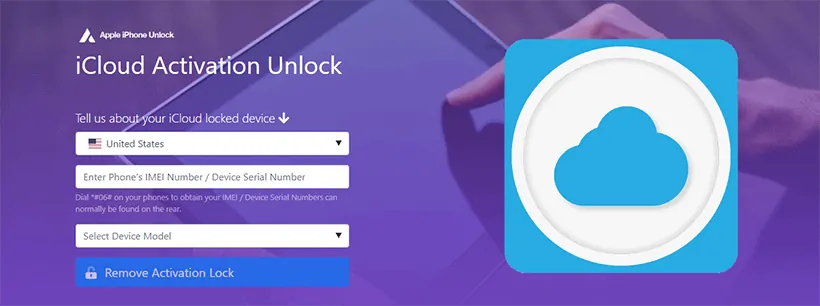
În primul rând, vă recomandăm să vă interesați de AppleiPhoneUnlock, un serviciu de renume care elimină conturile iCloud de pe iPhone/iPad/Apple Watch și vă permite să vă resetați iPhone-ul fără probleme chiar și atunci când ați uitat parola Apple ID.
Sigur, va trebui să plătiți o mică taxă, dar aceasta pălește în comparație cu cât de eficient poate elimina un cont iCloud.
Câteva caracteristici notabile ale AppleiPhoneUnlock sunt:
- Reinițializează permanent din fabrică iPad/iPhone fără parolă sau calculator
- Profesioniști calificați supraveghează resetarea din fabrică
- Trebuie să treacă doar 24 de ore pentru ca contul iCloud să fie eliminat
- Oferă prețuri competitive (în linie cu cele ale competitorilor!)
- Să-ți urmărești comanda pentru a monitoriza procesul de deblocare
Singurele aceste caracteristici sunt dovada că echipa AppleiPhoneUnlock știe cum să reseteze iPhone fără Apple ID atunci când Find My iPhone este activat. Dacă sunteți o mică afacere care trebuie să resetați mai multe iPhone-uri și nu le cunoașteți parolele Apple ID, sunt disponibile și servicii de deblocare în masă!
Pași pentru resetarea din fabrică a iPad/iPhone fără parola Apple ID atunci când Find My iPhone este activat
Pași 0. Înainte de a vă reseta iPhone-ul folosind AppleiPhoneUnlock, trebuie să verificați dacă starea iCloud a iPhone-ului dvs. este Curată cu un verificator iCloud precis. Dacă este pe lista neagră (raportat pierdut sau furat), așa cum arată următoarea imagine, dispozitivul dvs. nu poate fi resetat.
Pasul 1. Mergeți la pagina de deblocare iCloud AppleiPhoneUnlock iCloud Unlock.
Pasul 2. Introduceți numărul IMEI sau numărul de serie. Îl puteți găsi la ecranul „Hello”.

Etapă 3. Faceți clic pe „Unlock iCloud!” și finalizați plata. Dacă opțiunea FastTrack este activată, vă va debloca dispozitivul în decurs de 24 de ore!
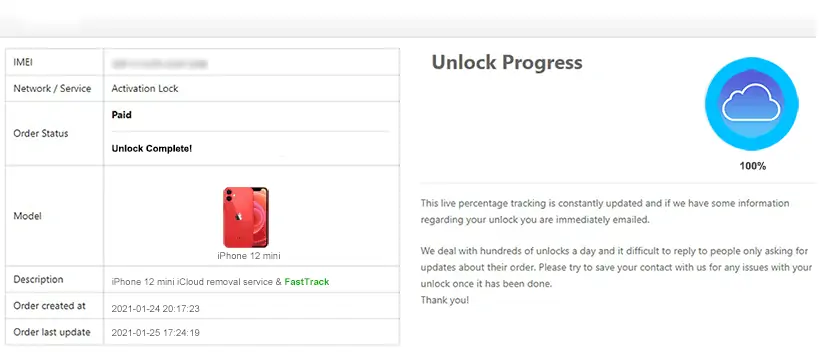
Ce este grozav la folosirea unui site ca AppleiPhoneUnlock este că nu trebuie să vă stresați singur. Cineva care are experiență în eliminarea blocării activării iCloud are grijă de tot – tot ce trebuie să faceți este să plasați o comandă.
Metoda #2. Cum să resetezi iPhone fără parola ID-ului Apple gratuit
Puteți, de asemenea, să folosiți iTunes pentru a încerca să o rezolvați pe cont propriu sau să nu cheltuiți niciun ban. Rezultatele de aici pot fi un joc de noroc (uneori funcționează, alteori nu), dar este totuși o soluție potrivită.
Cum funcționează? Practic, punem iPhone-ul în DFU/Recovery Mode și apoi folosim iTunes pentru a face o resetare din fabrică. Rețineți că orice date de pe dispozitiv vor fi șterse în urma acestui proces, așa că faceți o copie de rezervă în prealabil pentru a preveni pierderea de date.
Nota: Acest mod vă permite să vă ștergeți iPhone-ul fără Apple ID sau parolă. Dar când configurați dispozitivul după resetare, acesta vă va cere parola Apple ID. Dacă nu o puteți oferi, iPhone-ul dvs. va fi blocat de iCloud Activation Lock.
Pași pentru a șterge iPhone 6 fără Apple ID sau parolă
Pasul #1. Începeți prin a vă conecta iPhone-ul la computer folosind un cablu lightning și prin a face o copie de rezervă a iPhone-ului folosind iTunes. Această etapă este opțională.
Etapa #2. Apoi, puneți iPhone-ul în DFU Mode.
Dacă aveți un iPhone 6, atunci faceți acest lucru ținând apăsate simultan butoanele Sleep/Wake și Home timp de până la 10 secunde. După aceea, eliberați Sleep/Wake, dar continuați să țineți apăsat butonul Home timp de încă 5 secunde.
Dacă nu aveți un iPhone 6, atunci consultați următoarele imagini pentru pașii specifici pentru modelul dvs. de iPhone.
iPhone 7/7Plus:
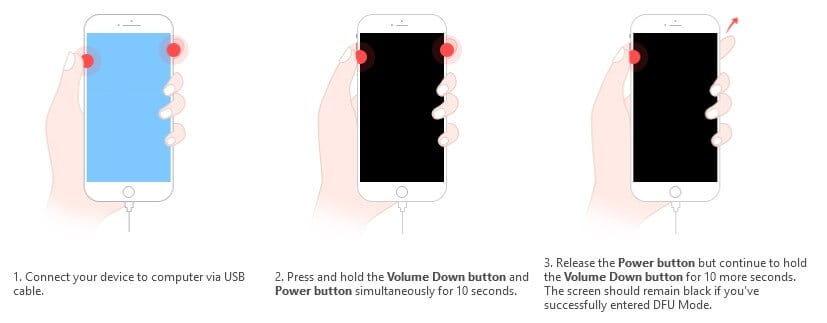
iPhone 8 sau modelele ulterioare:

Pasul 3. iTunes vă va avertiza atunci când detectează modul DFU. Faceți clic pe „OK” la această notificare.

Pasul #4. Acum faceți clic pe butonul „Restore iPhone…” și apoi pe „Restore” pentru a confirma. Apoi, iTunes va face acum o resetare din fabrică.

Dacă iTunes întâmpină o problemă la resetarea iPhone-ului, încercați să folosiți în schimb Recovery Mode. Iată care sunt pașii:
Pasul #1. Conectați iPhone-ul la computer cu un cablu lightning și deschideți iTunes.
Pasul #2. Utilizatorii de iPhone 6 pot proceda ținând apăsate simultan butoanele Sleep/Wake și Volume Down.
Pasul #3. După ce apare logo-ul iTunes, eliberați ambele butoane și continuați de la Pasul #4 din ghidul anterior.
Încă o dată, modul în care procedați va fi diferit pentru modelul dvs. de iPhone, așa că verificați următoarele imagini pentru instrucțiuni specifice.
iPhone 7/7Plus:

iPhone 8 sau modele ulterioare:

Metoda #3. Resetare cu codul de acces
Știi codul de acces al iPhone-ului tău? Acesta este setat pentru a împiedica pe altcineva să vă acceseze iPhone-ul.
Dacă știți codul de acces, atunci iată cum vă puteți reseta iPhone-ul fără parola Apple ID:
Pasul #1. Deschideți aplicația „Settings” (Setări) pe iPhone
Pasul 2. Atingeți „General” > „Reset” > „Erase All Content and Settings”.
Pasul #3. Introduceți codul de acces pentru a confirma.

La fel ca în cazul metodei nr. 2, dacă „Find My iPhone” este activat înainte, acesta va cere parola ID-ului Apple după resetare atunci când este configurat.
Dacă nu știi asta, iPhone-ul tău va fi blocat la Activation Lock, de aceea îți recomandăm să folosești AppleiPhoneUnlock pentru a reseta și debloca permanent iPhone-ul tău fără parola Apple ID.
Cum se resetează iPhone/iPad cu parola Apple ID?
Pasul 1. Găsiți ID-ul Apple & Resetați parola
În ghidul oficial, resetarea parolei este foarte recomandată. Dacă ați uitat atât ID-ul Apple & cât și parola, atunci trebuie să găsiți mai întâi ID-ul Apple, ei resetează parola.
Ce veți face este să https://appleid.apple.com/, pașii sunt mult mai simpli pentru dumneavoastră.
Etapa 2. Resetați-vă iPhone-ul cu parola ID-ului Apple recuperată
- Vizitați iCloud.com și conectați-vă cu ID-ul și parola Apple
- Click pe „Find iPhone”
- Din „All Devices”, selectați iPhone-ul dumneavoastră
- Click pe Erase

Asta este!
FAQs About Resetting iPhone/iPad without Apple ID Password
Sperăm că ați găsit ajutorul de care aveți nevoie din metodele de mai sus. Dacă nu sunteți sigur de ceva sau dacă aveți o întrebare, poate că veți găsi răspunsul mai jos.
Q1. De unde ați știut că AppleiPhoneUnlock funcționează?
Vă asigurăm că sugestia noastră de a folosi AppleiPhoneUnlock nu este deloc tendențioasă.
Această recomandare vine doar după ce am făcut teste meticuloase pentru a verifica noi înșine dacă funcționează sau nu cu adevărat. După cum v-ați putut da seama din metoda de mai sus, rezultatele testelor noastre au fost pozitive.
Dar acum s-ar putea să vă întrebați cum am testat-o?
În timp ce căutam cele mai bune modalități de resetare a iPhone fără parola Apple ID, am găsit AppleiPhoneUnlock. Pentru a verifica cât de eficient este, am luat numerele IMEI de la iPhone-urile echipei noastre și câteva de la câțiva dintre cititorii noștri dedicați și am făcut comenzi pentru fiecare dintre ele.
În total, am testat 6 iPhone-uri și 2 iPad-uri de la o gamă largă de rețele diferite și, de asemenea, modele diferite. Le-a luat câteva săptămâni pentru a finaliza fiecare comandă pe care am plasat-o (ceea ce este corect având în vedere că au fost 8 dispozitive pe care trebuiau să le deblocheze).


Apoi, am putut concluziona că, deoarece fiecare dispozitiv iOS a fost deblocat cu succes, AppleiPhoneUnlock este, fără îndoială, printre cele mai eficiente soluții!
Q2. Pot să-mi activez iPhone-ul fără Apple ID după ce am folosit iTunes?
În cele din urmă, acest lucru depinde de câteva lucruri. În primul rând, însă, starea Find My iPhone este factorul decisiv.
- Dacă iPhone-ul dvs. are Find My iPhone activat, atunci nu, nu veți putea. Atunci când vă configurați dispozitivul după ce ați folosit iTunes, vi se va cere să introduceți parola ID-ului Apple în ecranul de blocare a activării iCloud. Pentru a ocoli acest lucru, puteți utiliza serviciul AppleiPhoneUnlock relevant.
- Pe de altă parte, dacă iPhone-ul dvs. nu are Find My iPhone activat, puteți într-adevăr să vă activați iPhone-ul fără Apple ID după utilizarea iTunes.
Q3. DFU sau Recovery Mode, pe care ar trebui să-l aleg?
Aceasta este o întrebare corectă, dar, așa cum am spus în ghidul de mai sus, oricare dintre ele este de circumstanță.
Nu contează pe care îl folosești și dacă modul DFU nu poate șterge iPhone-ul sau iPad-ul fără parola Apple ID, încearcă-l pe celălalt.
Bonus: La ce sunt folosite modul DFU și modul de recuperare?
Pentru a vă oferi o mai bună înțelegere a acestor noi termeni tehnici, iată o scurtă explicație despre ce sunt aceste moduri și cum sunt folosite.

Modul de recuperare. Recovery Mode nu este la fel de „agresiv” cum este considerat a fi DFU Mode. Când puneți un iPhone în Recovery Mode, trebuie apoi să îl conectați la iTunes. Cu acest mod activat, îi permiteți lui iTunes să forțeze actualizarea iOS de pe iPhone la cea mai recentă versiune. Acest lucru realizează o resetare din fabrică și, la rândul său, rezolvă multe probleme ale iOS.
Modul DFU. DFU Mode este similar cu Recovery Mode. Modul DFU, sau Device Firmware Update, este specific pentru actualizarea (sau retrogradarea) versiunii iOS. Deși și acesta resetează din fabrică un iPhone și rezolvă o mulțime de probleme pentru utilizatori, funcționează într-un mod diferit. Nu vom analiza aspectele tehnice, dar principala diferență este că, de fapt, puteți trece la o versiune anterioară a firmware-ului:
Q4. Ce ar trebui să fac dacă nu-l pot șterge în DFU/Recovery Mode?
Dacă utilizarea iTunes nu v-a ajutat, luați în considerare încercarea Tenorshare 4uKey.
Acest instrument s-a dovedit a fi foarte eficient în eliminarea codului de acces la iPhone și, de asemenea, a ID-urilor Apple.
Dar rețineți că, acest software poate doar reseta din fabrică iPhone fără ID-ul sau parola Apple, nu poate elimina blocarea activării iCloud. Pentru a elimina blocarea activării iCloud, veți avea nevoie de un serviciu de deblocare iCloud.
Iată cum îl puteți utiliza.
- Descărcați și instalați Tenorshare 4uKey pe computerul dumneavoastră. Lansați-l după ce a fost instalat cu succes.
- Selectați „Unlock Lock Screen Passcode” (Deblocare cod de blocare a ecranului) din meniul principal și conectați-vă iPhone-ul.
- Click pe „Start” după ce programul vă detectează iPhone-ul.
- Se va face o scanare rapidă a iPhone-ului dumneavoastră. După aceea, asigurați-vă că modelul de iPhone și versiunea de iOS care sunt afișate pe ecran sunt corecte.
- Click pe butonul „Download” (Descărcare) și așteptați ca Tenorshare 4uKey să descarce fișierul firmware.
- După ce firmware-ul a fost descărcat, faceți click pe „Start Unlock” (Începeți deblocarea) și acesta va fi instalat pe iPhone-ul dumneavoastră.

După aceea, iPhone-ul dvs. va fi în starea sa din fabrică cu o copie proaspătă a firmware-ului.
Acest program este o modalitate alternativă de a învăța cum să resetați iPhone fără Apple ID atunci când Find My iPhone este activat.
Tenorshare 4uKey funcționează 100% din timp și, în comparație cu iTunes, metoda de eliminare este mult mai avansată. Una peste alta, nu-l ratați!
Q5. Pot șterge iPhone fără parola iTunes cu iMyFone Umate Pro?
Dacă sunteți un fan al iMyFone, atunci este de înțeles că veți dori să știți acest răspuns.
Când iPhone-ul dumneavoastră are activată funcția Find My iPhone, acest program nu va putea șterge dispozitivul. Dar dacă nu aveți această funcție activată, puteți folosi iMyFone Umate Pro pentru a vă șterge iPhone-ul.
În timp ce acest lucru este așa, va trebui să cumpărați versiunea completă a iMyFone Umate Pro – acest lucru este redundant, deoarece puteți face aceeași treabă cu iTunes.
Q6. Cum pot șterge ID-ul Apple al altcuiva fără parolă?
Dacă iPhone-ul dvs. este activat, puteți șterge ID-ul Apple al altcuiva cu Tenorshare 4uKey. Dacă nu, Apple iPhone Unlock vă va ajuta.
Q7. Cum resetați iPhone-ul dacă ați uitat codul de acces?
Puteți reseta iPhone-ul prin iTunes, așa cum se menționează în metoda nr. 2 de mai sus.
Dar trebuie să verificați dacă Find My iPhone este activat sau nu.
Dacă da, iPhone-ul dvs. va fi blocat la iCloud Activation lock după resetare. Va trebui să introduceți parola Apple ID & pentru a elimina blocarea.
Dacă nu, puteți seta iPhone-ul ca fiind nou după resetare.
Q8. Cum resetați un iPhone blocat cu iCloud?
Pasii sunt mult mai simpli prin utilizarea unui serviciu de deblocare iCloud de încredere, cum ar fi Metoda #1.
Aceasta este singura modalitate de a reseta un iPhone blocat cu iCloud și de a-l debloca fără parolă.
Q9. Pot să-mi resetez din fabrică telefonul fără SIM?
Refacerea din fabrică a iPhone-ului nu are nimic de-a face cu o cartelă SIM. Pur și simplu restabilește sistemul de operare al iPhone-ului dvs. la starea sa inițială.
Q10. O resetare din fabrică șterge totul de pe iPhone-ul meu?
Nu! Doar șterge tot conținutul și setările de pe iPhone-ul dumneavoastră, datele și setările stocate pe serverul iCloud nu vor fi șterse. Cum ar fi blocarea iCloud, copia de rezervă iCloud, etc.
Q11. Cum îmi pot reseta iPhone-ul dacă ecranul este spart?
Nu vă faceți griji, vă puteți reseta iPhone-ul prin iCloud.com cu ID-ul și parola Apple dacă ecranul este spart.
Se face la fel ca la resetarea de pe iPhone.
Q12. Resetarea iPhone-ului șterge ID-ul Apple?
Depinde, dacă funcția Find My iPhone este dezactivată înainte de resetare, ID-ul Apple va fi eliminat.
Dacă funcția Find My iPhone este activată, resetarea nu va șterge ID-ul Apple.
Q13. Cum îmi resetez iPhone-ul când ecranul este negru?
Este posibil să existe o problemă în sistemul iOS, astfel încât restaurarea firmware-ului în modul de recuperare iTunes sau în modul DFU va rezolva problema.
Între timp, iPhone-ul dvs. va fi resetat după ce pachetul de firmware este instalat în iPhone.
În concluzie…
Acum aveți o înțelegere completă a modului de resetare a iPhone fără Apple ID. Printre diferitele metode pe care ți le-am explicat mai sus, nu avem nicio îndoială că o vei găsi pe cea potrivită pentru tine. Reiterând punctul nostru anterior: unele metode vor funcționa pentru tine, altele nu. Este un fel de tragere la sorți, dar vă garantăm că răspunsul se află în ghidurile de mai sus!
.